如何快速删除iPhone上的音乐
6 方法:在iOS7系统删除音乐使用iOS8系统删除歌曲、专辑和歌手删除整个音乐库使用电脑上的iTunes移除音乐使用U2移除工具在iOS6系统删除歌曲和专辑 方法——1
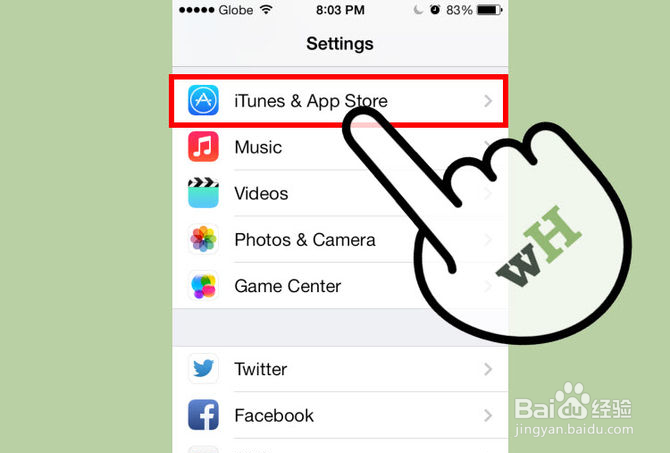
1查看iTunes Match(iTunes匹配)是否被禁用。在设置面板,点击“iTunes Store与App Store”。
如果iTunes Match是打开的就不能在iPhone删除音乐。
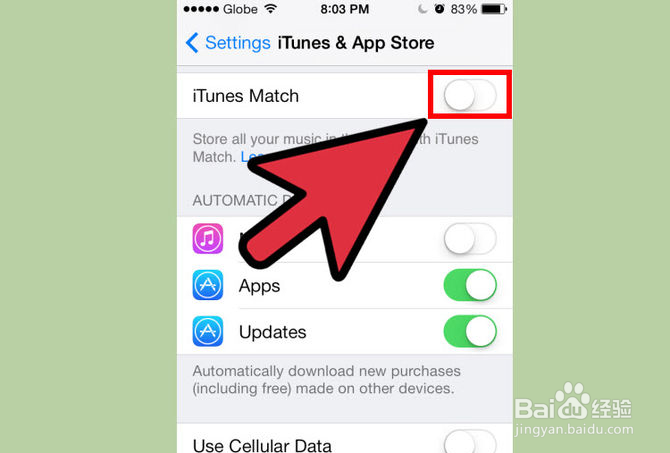
2关闭iTunes Match。如果iTunes Match是打开的,点击开关切换到“关”。
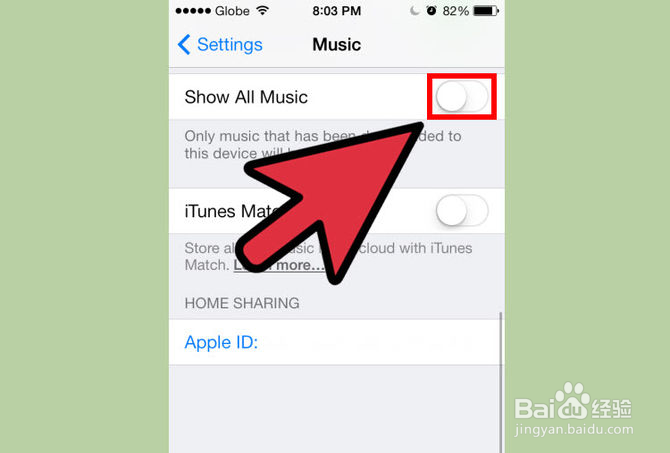
3隐藏未下载音乐。回到设置面板,选择“音乐”。将“显示所有音乐”项开关滑到“关”。这能隐藏掉与你账号有关联但未下载的音乐。不能在iPhone上删除未下载的音乐。
以防万一,最好关掉或退出“家庭共享”,以防删除音乐时给他人造成麻烦。
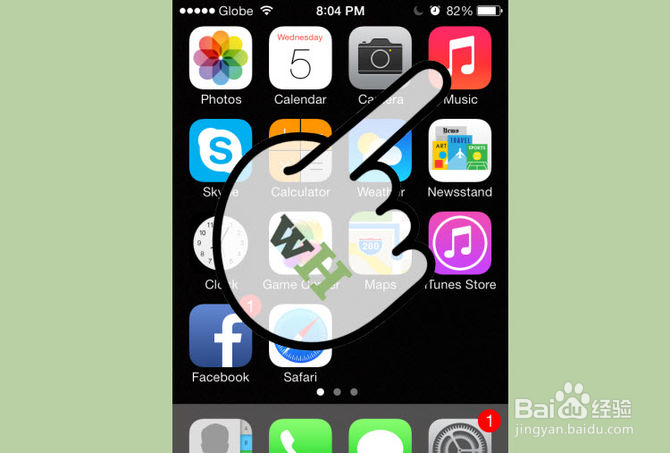
4打开音乐app。点击home键回到主页。点击音乐图标打开音乐。
如果音乐程序不在主页上,你可以点两次home键,再向右滑动最近打开的程序,回到主页。
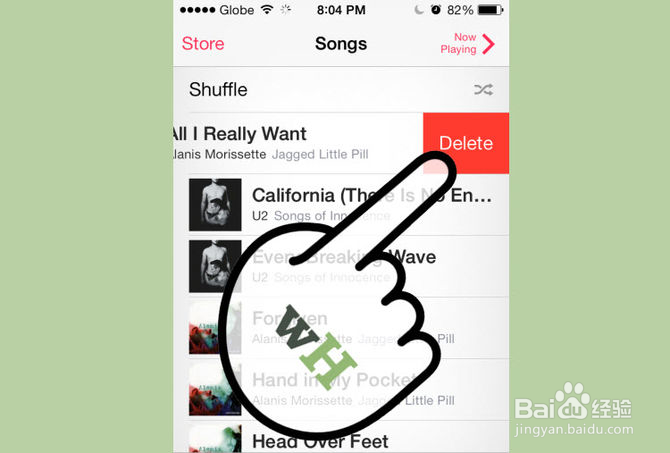
5向左滑动想要删除的歌曲。点击屏幕最下栏的歌曲。这样会显示出装进iPhone中的所有歌曲。找到想要删除的歌曲,向左滑动,点击“删除”按钮。
在iOS7系统只能删除单首歌,不能一次删除整张专辑或某位表演者的所有歌曲。专辑里的每首歌都需要手动删除。
位于iCloud账户上未下载的歌曲不能滑动删除。可以通过歌曲右侧的小iCloud图标辨别这类歌曲。要隐藏这些歌曲,需要关掉在设置程序“音乐”选项中的“显示所有音乐”。
如果你不能滑动某首歌,而且这首歌右侧也没有iCloud图标,那么可能是歌曲出了问题。修理的最快方法就是使用iTunes重新同步音乐。
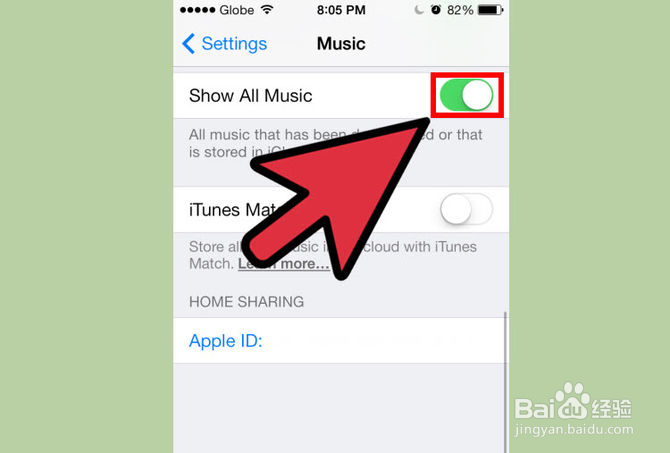
6排除一切故障。很多iOS7系统使用者都在删歌时遇到了麻烦。某一首歌可能删掉后再次出现,或者滑动歌曲时没有出现删除选项。要解决这些问题,请参考以下步骤:
点击设置面板中的“音乐”选项。确保“显示所有音乐”选项已经关闭。
进入iTunes商店,点击“已购买”,然后点击“音乐”。点击你想要删除歌曲旁边的云朵按钮,重新下载。
音乐重新下载后,回到设置面板。关闭“显示所有音乐”选项。
打开音乐程序,找到想要删除的歌曲。向左滑动,就可以看到“删除”按钮。这次,这首歌可以被永久删除了。[1]

7删除顽固歌曲。如果有些歌怎么删也删不掉,或者不管怎么操作都不能滑动歌曲名,你可以通过删除所有音乐将它们移除。
打开设置图标
点击通用
点击用量
点击“音乐”程序
点击编辑
点击“所有歌曲”旁边的删除按钮
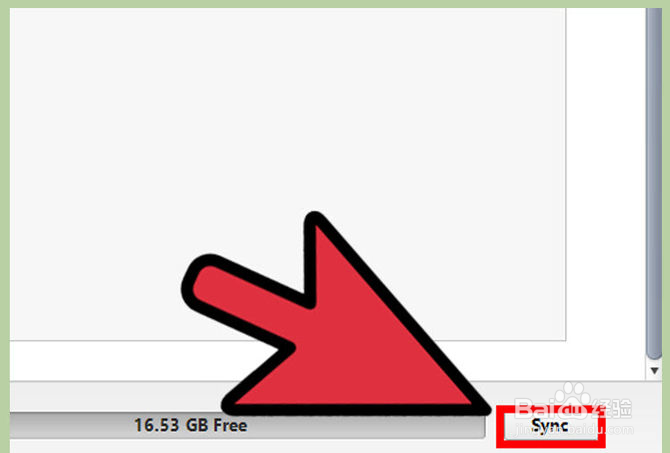
8如果还有问题可以使用iTunes同步乐库。 用iTunes同步iPhone,重置设备上的音乐可以移除那些怎么也删不掉的歌曲。
方法——2
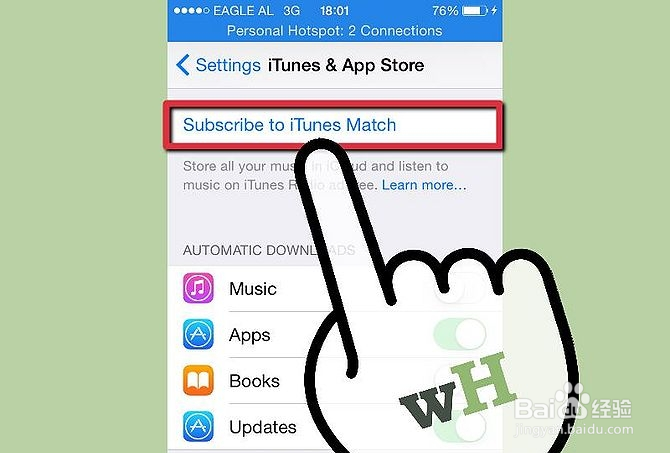
1关闭iTunes Match。如果和多数人一样,你从来没打开过iTunes Match,那么可以跳过这一步。iTunes Match是付费的在线听歌服务,打开之后就很难辨别哪些才是真正储存在设备上的音乐。
点击设置→iTunes与App Store →iTunes Match。确保开关切换到关闭。
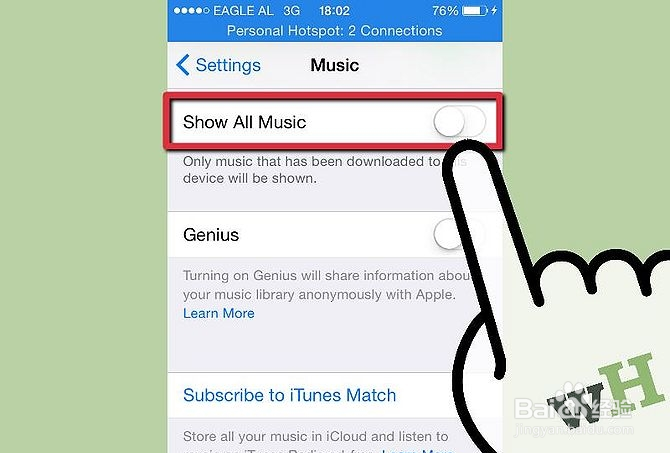
2隐藏未下载音乐。回到设置程序,选择“音乐”,“显示全部音乐”栏选择关闭。这能隐藏掉与iCloud账号相关联但是没下载到设备里的音乐。隐藏这些音乐能让删除设备上储存的音乐更容易。
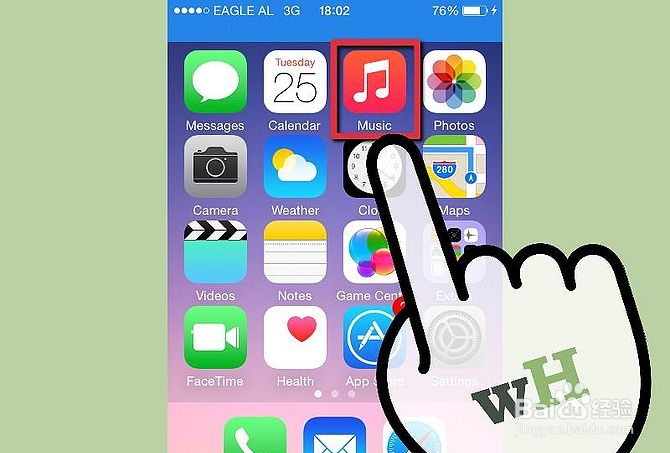
3打开音乐程序。与iOS7系统不同,在iOS8系统上,你可以使用音乐程序删除歌曲,专辑,和表演者。
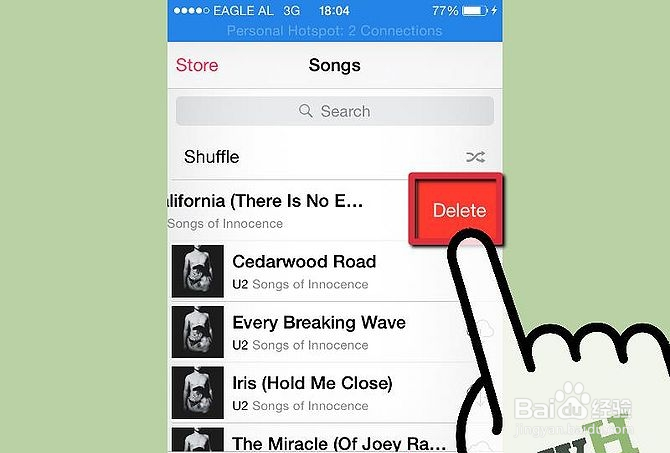
4删除一首歌。想要删除单独一首歌,在音乐程序中找到它。从右到左滑动歌曲名,“删除”按钮会出现在右侧。点击删除按钮即可删除歌曲。
存储于iCloud账户上,但未下载的歌曲不能滑动。这些歌曲的右侧有一个iCloud的小图标。想要隐藏这些歌曲需要在设置程序里的“音乐”选项中关掉“显示所有音乐”。
如果你不能滑动某首歌,这首歌右侧也没有iCloud图标,那么可能是歌曲出了问题。修理的最快方法就是使用iTunes同步乐库。

5删除专辑。如果你想删掉整张专辑,从底部栏点击专辑按钮(可能需要点击“更多”找到)。这样能展开专辑视图。向左滑动想要删除的专辑,右侧将出现“删除”按钮。点击删除即可删掉整张专辑。
如果专辑中的歌曲有保存在iCloud账户中的则不能滑动专辑。如果不能滑动专辑,则意味着专辑中的某些或所有歌没有存储在设备中。
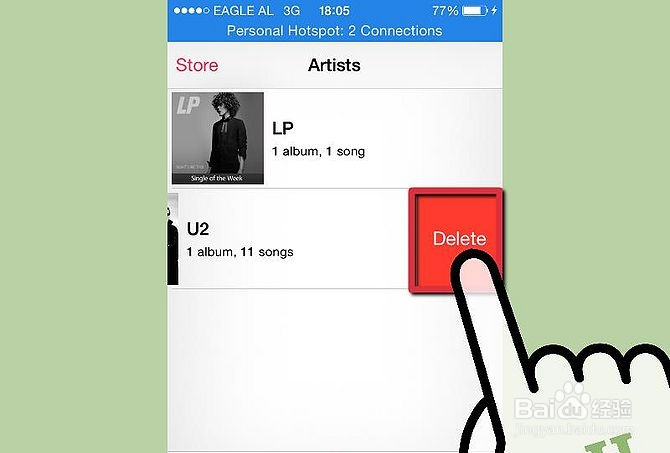
6删除某个表演者的所有歌。在把底部栏选择表演者。从右向左滑动想要删除的表演者,“删除”按钮会出现在右边。点击此按钮删除本表演者所有歌曲。
如果有表演者的歌保存在iCloud上但未下载,则不能滑动表演者。这在表演者图标上没有显示。如果不能滑动,则需要检查是否有歌曲没有下载到设备上。

7删除顽固歌曲。如果有些歌怎么删也删不掉,或者不管怎么操作都不能滑动歌曲名,你可以通过删除所有音乐将它们移除。
打开设置程序
点击通用
点击用量
点击“存储空间”中的“管理存储空间”
点击音乐程序
点击编辑
点击“所有歌曲”旁边的删除按钮
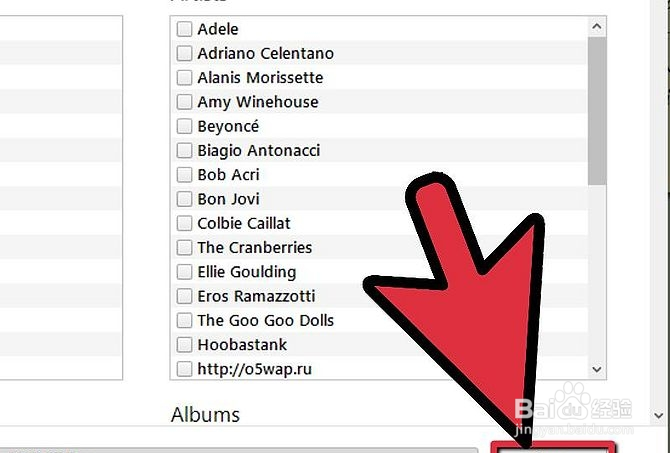
8如果还有问题可以使用iTunes同步乐库。用iTunes同步iPhone,重置设备上的音乐可以移除那些怎么也删不掉的歌曲。
方法——3
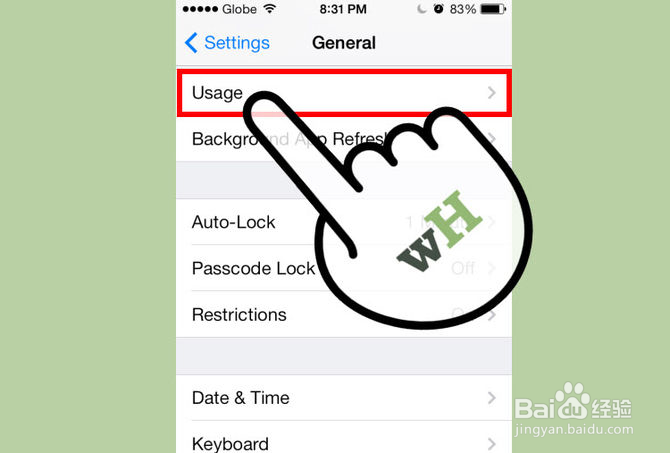
1进入设置程序面板。选择“通用”,再点击“用量”。
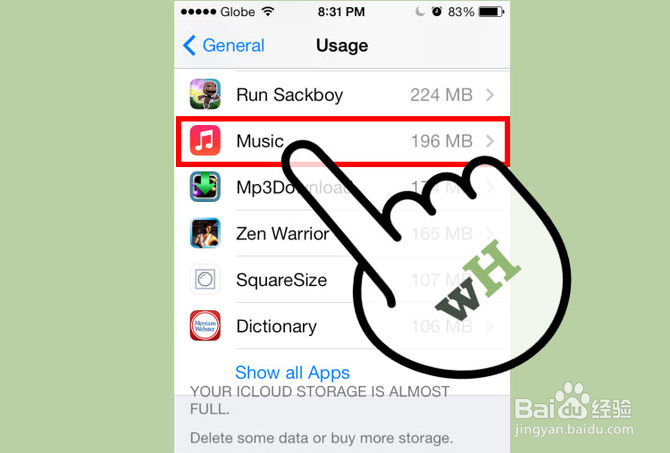
2点击“音乐”。在右上方你会看到“编辑”按钮。点击,然后在“全部音乐”旁边会出现一个红色的减号。

3点击红色减号。这样就删掉了整个音乐库。

4如果还有问题可以使用iTunes同步乐库。用iTunes同步iPhone,重置设备上的音乐可以移除那些怎么也删不掉的歌曲。
方法——4
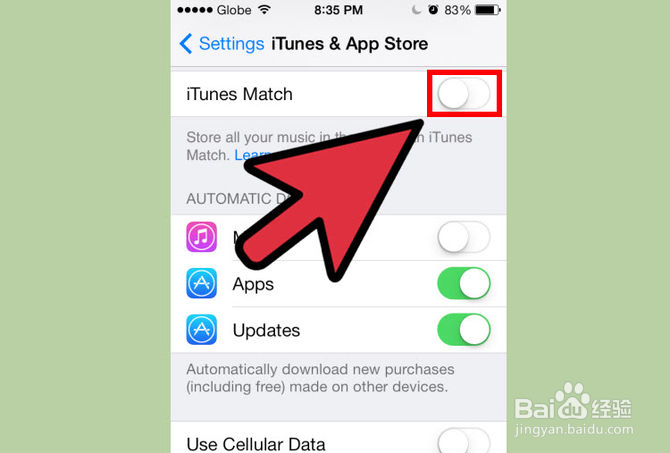
1关闭手机上的iTunes Match。进入设置程序,点击“iTunes与App Store”或“音乐”,将iTunes Match旁的滑动按钮选为关闭。
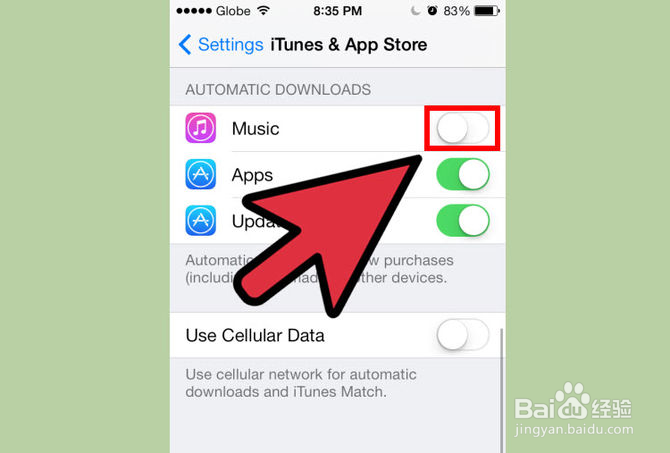
2关闭自动下载。在手机上打开iCloud即自动允许iPhone自动下载购买音乐。关掉此选项,这样iPhone不会再次下载音乐。
点击“设置”
点击“iTunes与App Store”
关闭“自动下载”中的音乐部分。

3打开电脑上的iTunes,关掉匹配功能。从商店的菜单中选择“关闭iTunes Match”。
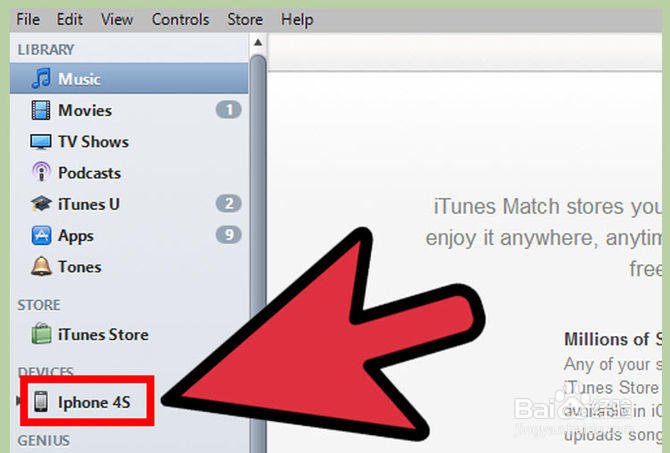
4将iPhone连接到电脑上。无线连接或用USB连接都可以。
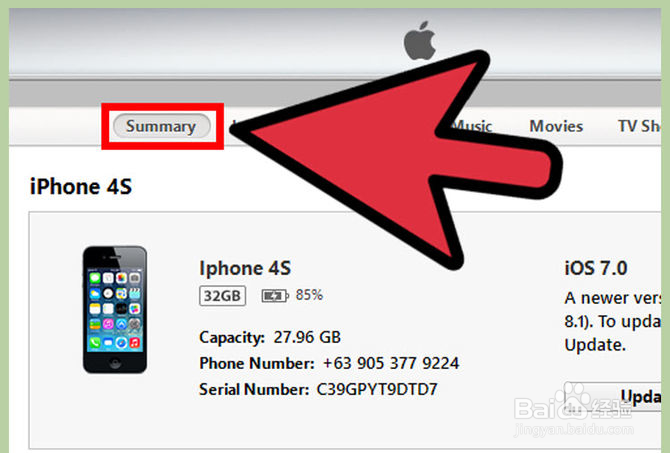
5从设备菜单选择你的iPhone。点击“摘要”按钮(有可能自动弹出)。
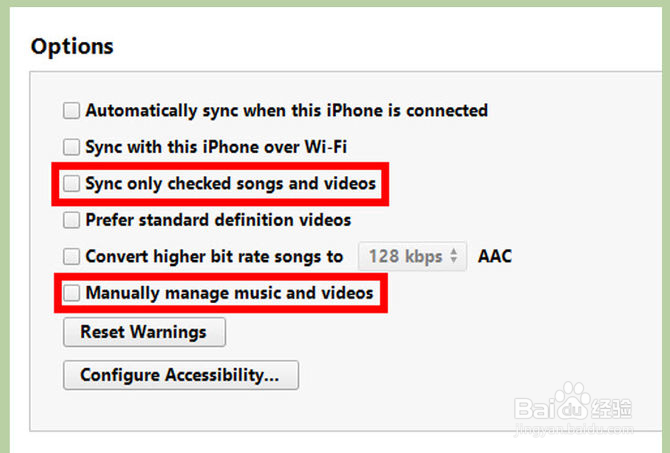
6确保你的同步设置是正确的。不要勾选“摘要”界面下端“手动管理音乐和视频”和“仅同步选中的歌曲和视频”方框。
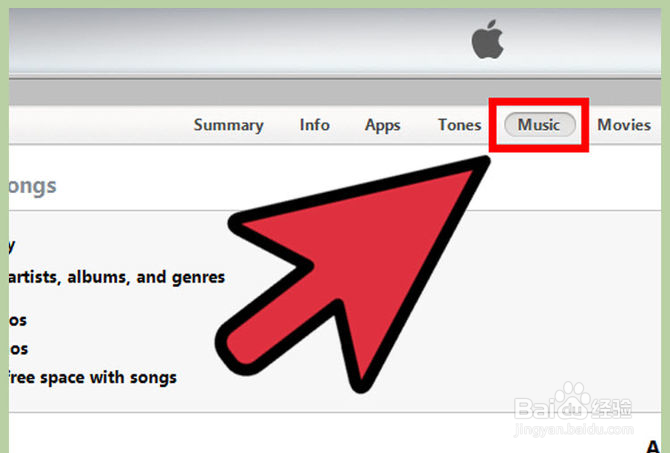
7点击窗口上端的音乐按钮。

8勾选“同步音乐”框。
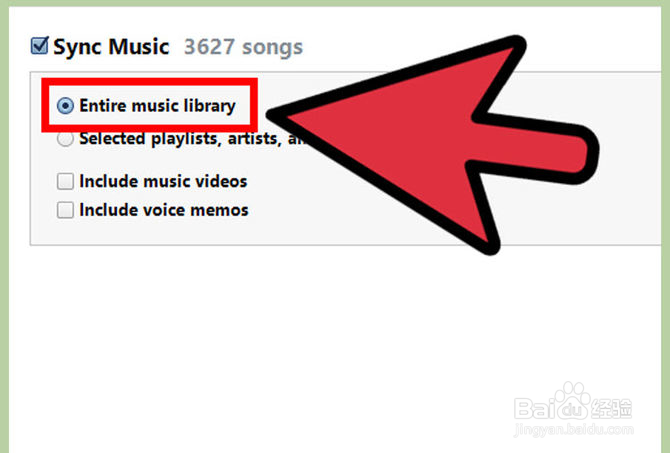
9选择“整个音乐库”。点击“应用”按钮。你的整个音乐库会被同步到你的iPhone。你需要先做这一步才能移除那些删不掉的歌曲。
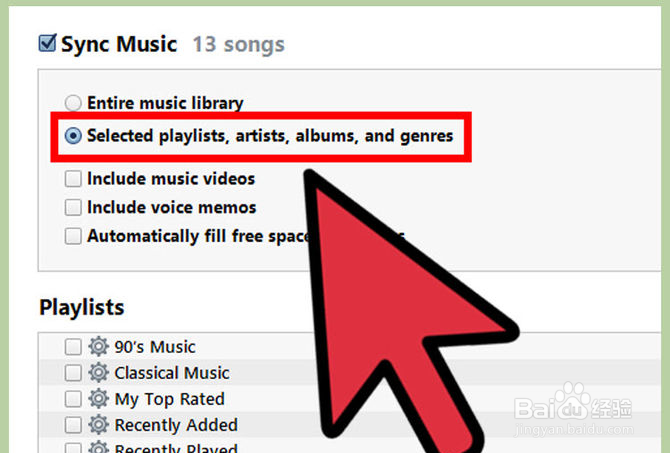
10选择同步下方的“选定的播放列表、表演者、专辑和类型”。
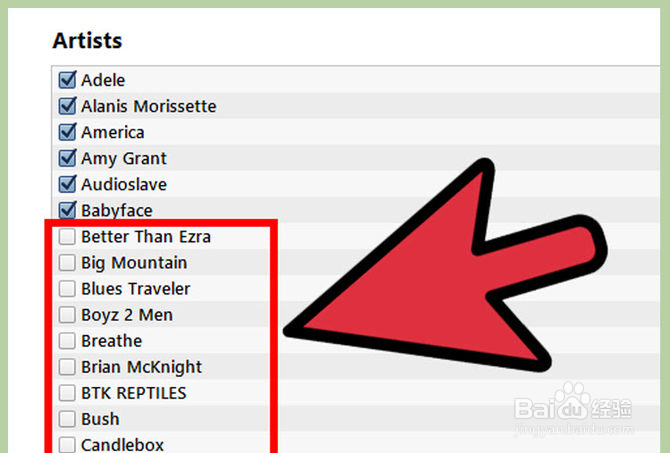
11不要勾选你想要移除的内容。不要勾选你想要在iPhone上删除的播放列表、表演者和专辑。如果每一项都没有勾选选,那么iPhone上将没有任何音乐。
方法——5

1使用电脑访问U2移除工具网站。使用电脑浏览器浏览itunes.com/soi-remove。2014年9月,苹果给每位用户发送了一份U2乐队的专辑《Songs of Innocence》。对多数人来说,这张专辑自动下载到了他们的iPhone中。这样一张不想要的专辑占用了他们很大存储空间。苹果为此发布了一个将这张专辑移出你的iTunes账号的方法。
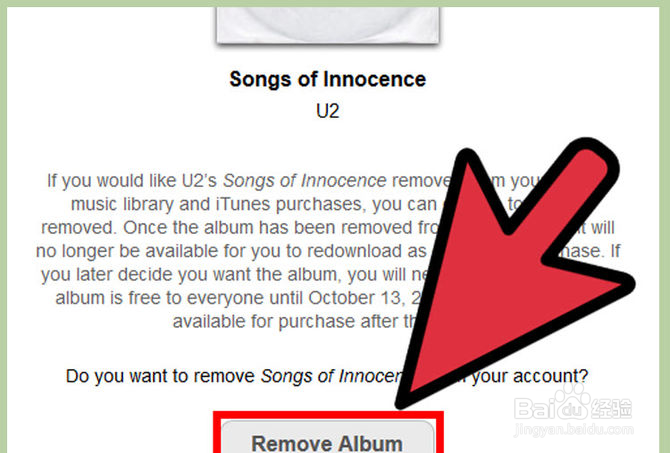
2点击“移除专辑”(Remove Album)按钮。页面会要求你使用苹果账号登陆。登陆后,这张专辑会从你的iTunes乐库中移除。
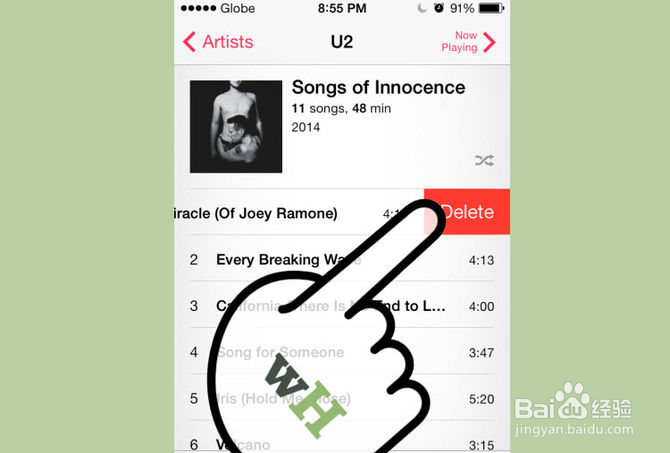
3从iPhone删除歌曲。如果这张专辑下载到了你的iPhone中,在将这张专辑从你的账号中移除后,你仍然需要手动删除歌曲。
如果你在使用iOS8系统,打开音乐程序,选择“专辑”选项,从右到左滑动《Songs of Innocence》这张专辑。点击右侧出现的删除按钮。
如果你在使用iOS7系统,打开音乐程序,打开这张专辑,分别滑动删除专辑上的每首歌。
方法——6
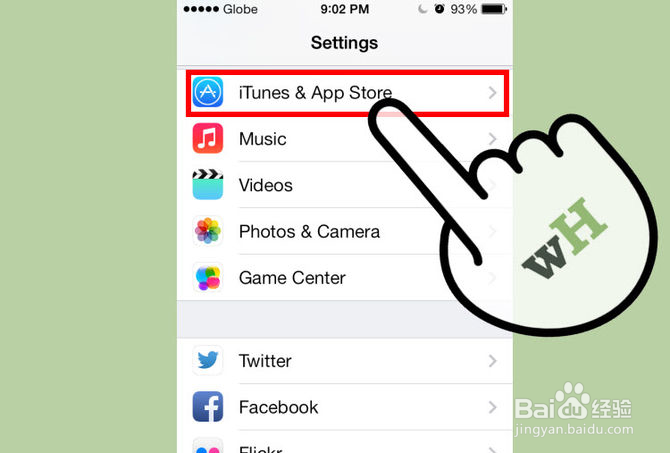
1查看iTunes Match是否打开。在设置面板点击“iTunes与App Store”。
如果打开,则不能从iPhone删除歌曲。

2关闭iTunes Match。如果打开,则点击关闭。
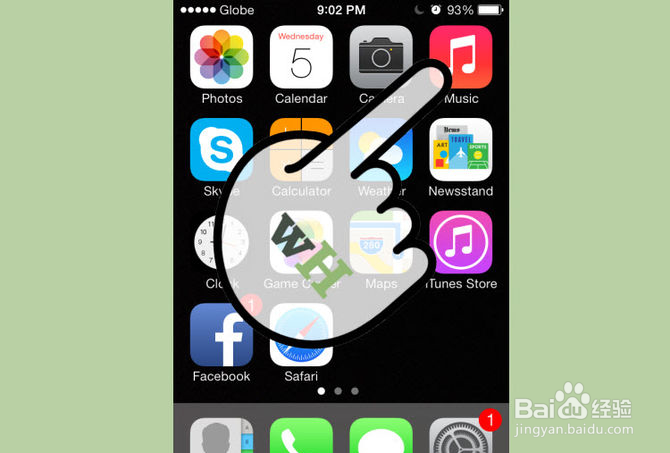
3打开音乐程序。点击home键回到主页面。点击音乐图标打开程序。
如果音乐程序不在主页上,你可以点两次home键,再向右滑动最近打开的程序,回到主页。
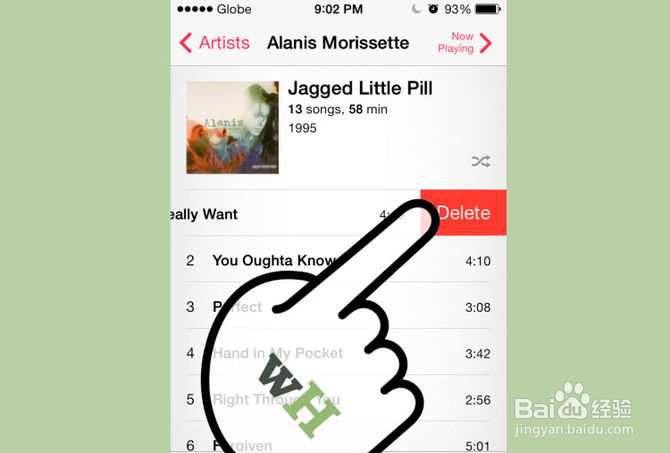
4删除歌曲。点击下端的歌曲按钮。这能显示出所有装入iPhone内的歌曲列表。找到想要移除的歌曲,然后“从左向右”滑动歌曲名。(与iOS7和iOS8系统不同,你需要从左向右滑动)。之后会出现一个红色的删除按钮。点击按钮,歌曲即删除。

5移除专辑。点击屏幕下方的“更多”按钮,选择“专辑”。从专辑列表中选择项想要移除的专辑。从左向右滑动专辑名,这时会出现一个红色的删除按钮。点击即可移除专辑。 [2]

6如果还有问题可以使用iTunes同步乐库。 用iTunes同步iPhone,重置设备上的音乐可以移除那些怎么也删不掉的歌曲。